Opdateret April 2024: Stop med at få fejlmeddelelser, og sænk dit system ned med vores optimeringsværktøj. Hent det nu kl dette link
- Download og installer reparationsværktøjet her.
- Lad det scanne din computer.
- Værktøjet vil derefter reparér din computer.
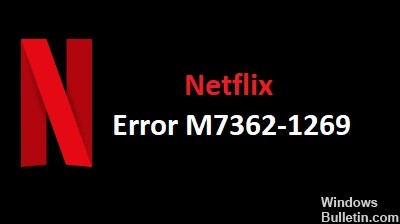
Mens de ser online film fra Netflix-streamingtjenesten, støder mange brugere på M7362 1269-fejl på deres computere. Normalt betyder det, at det er nødvendigt at opdatere de data, der er gemt i browseren. Dette problem er for det meste registreret i to browsere, nemlig Microsoft Edge og Google Chrome.
Med denne fejlkode kan du muligvis se følgende fejlmeddelelse:
Ups, noget gik galt (M7362-1269).
Hvad forårsager Netflix-fejl M7362 1269?
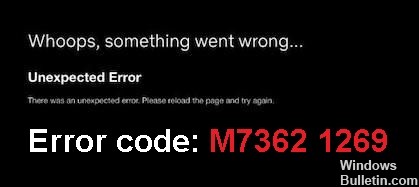
Denne fejl opstår normalt, når du bruger et bogmærke i din browser for at få adgang til Netflix. I stedet for at indtaste adressen manuelt, er det nemmere at tilføje webstedet til dine bogmærker for at åbne det med et enkelt klik. Men hvis Netflix-webstedet ændres, vil dit bogmærke automatisk blive forældet, hvilket forårsager problemer med at få adgang til den samme URL.
En anden mulig årsag til denne fejlmeddelelse er et kompatibilitetsproblem med en af dine browserudvidelser. Især tredjepartsudvidelser giver ofte problemer med streaming. Og det gælder ikke kun Netflix, men alle andre streamingtjenester.
Hvordan rettes Netflix-fejl M7362 1269?
April 2024 Opdatering:
Du kan nu forhindre pc -problemer ved at bruge dette værktøj, såsom at beskytte dig mod filtab og malware. Derudover er det en fantastisk måde at optimere din computer til maksimal ydelse. Programmet retter let på almindelige fejl, der kan opstå på Windows -systemer - ikke behov for timers fejlfinding, når du har den perfekte løsning lige ved hånden:
- Trin 1: Download PC Reparation & Optimizer Tool (Windows 10, 8, 7, XP, Vista - Microsoft Gold Certified).
- Trin 2: Klik på "Begynd Scan"For at finde Windows-registreringsproblemer, der kan forårsage pc-problemer.
- Trin 3: Klik på "Reparer Alt"For at løse alle problemer.

Ryd din browser cache
- I Chrome og Edge skal du trykke på Ctrl + H for at åbne historiksiden.
- Klik på Ryd browserdata i venstre rude.
- På fanen Grundlæggende skal du vælge Tidsinterval -> Klik på Browsing History og cookies og andre websteders data for at markere afkrydsningsfeltet. (Hvis du sletter cookies og andre websteders data, kan du forlade de fleste websteder.)
- Klik derefter på Slet data.
- Du kan også markere afkrydsningsfeltet for cachelagrede billeder og filer, hvis du vil slette dem.
- Du kan nu prøve at genstarte Netflix.
Slet Netflix cookies fra din browser
- Gå til siden netflix.com/clearcookies i din browser.
- Dette vil logge dig ud af din Netflix-konto.
- Vælg derefter Log på, og indtast dine loginoplysninger for at genoprette forbindelsen til din Netflix-konto.
- Prøv derefter at se streamingvideoen på platformen og se, om problemet er løst eller ej.
Genstart computeren
- Luk browseren, hvis den kører.
- Klik på menuen Start -> klik på Energi -> vælg Genstart.
- Din computer genstarter automatisk.
- Efter genstart skal du åbne din browser og prøve at bruge Netflix igen.
Ekspert Tip: Dette reparationsværktøj scanner lagrene og erstatter korrupte eller manglende filer, hvis ingen af disse metoder har virket. Det fungerer godt i de fleste tilfælde, hvor problemet skyldes systemkorruption. Dette værktøj vil også optimere dit system for at maksimere ydeevnen. Den kan downloades af Klik her
Ofte stillede spørgsmål
Hvorfor bliver jeg ved med at få Netflix-fejlkoder?
Enten fungerer dit internet ikke korrekt, eller også har din afspiller data, der skal opdateres. Hvis dette er tilfældet, anbefaler Netflix at slette data fra appen og genstarte din afspilningsenhed. Hvis problemet ser ud til at være forbindelsesrelateret, kan du også genstarte dit Wi-Fi-hjemmenetværk.
Hvad forårsager Netflix-fejl M7362 1269?
Denne fejl opstår normalt, når du bruger et bogmærke i din browser til at få adgang til Netflix. I stedet for at indtaste adressen manuelt, er det nemmere at tilføje webstedet til dine bogmærker for at åbne det med et enkelt klik. Men hvis Netflix-webstedet ændres, vil dit bogmærke automatisk blive forældet, hvilket forårsager problemer, når du får adgang til den samme URL.
Hvordan rettes Netflix-fejl M7362 1269?
- Ryd din browsercache.
- Genstart computeren
- Slet Netflix cookies fra din browser


